Brak pliku D3d12.dll: jak go naprawić lub ponownie zainstalować?

D3D12.dll, znany również jako Direct3D 12 Runtime, to plik DLL (Dynamic Link Library) opracowany przez firmę Microsoft dla systemu operacyjnego Windows.
Dlaczego otrzymuję błąd brakującego pliku d3d12.dll?
Chociaż nie jest możliwe określenie dokładnej przyczyny problemu, możliwe są następujące przyczyny tego problemu:
- Obecność złośliwego oprogramowania — Wirusy i złośliwe oprogramowanie obecne na komputerze powodują bałagan w komputerze i uszkadzają pliki systemowe, takie jak d3d12.dll. Przeskanuj swój komputer renomowanym programem antywirusowym , aby się ich pozbyć.
- Przypadkowe usunięcie — istnieje możliwość, że brakująca biblioteka DLL mogła zostać przypadkowo usunięta podczas czyszczenia miejsca na dysku.
- Uszkodzony rejestr systemu Windows — jeśli pliki rejestru systemu Windows ulegną uszkodzeniu , mogą ograniczyć programom systemowym dostęp do niektórych plików.
- Brakujące pliki systemowe — plik D3d12.dll może również zniknąć, jeśli pliki systemowe zostaną z jakiegoś powodu uszkodzone lub wadliwe.
- Fizycznie uszkodzony dysk twardy — w przypadku fizycznego uszkodzenia dysku twardego komputer nie będzie w stanie zlokalizować kilku plików.
Jeżeli również borykasz się z brakującym plikiem d3d12.dll, poradnik podpowie Ci skuteczne sposoby rozwiązania tego problemu.
Jak naprawić brakujący błąd d3d12.dll?
1. Użyj dedykowanego narzędzia do naprawy DLL
Niezgodność między grą a DirectX jest głównym powodem braku lub nierozpoznawania pliku d3d12.dll przez system Windows.
Utrzymuje duże repozytorium bibliotek DLL firmy Microsoft oraz innych firm, które są przydatne w rozwiązywaniu problemów wynikających z brakujących lub uszkodzonych plików DLL.
2. Zainstaluj ponownie biblioteki DirectX Runtime
- Uruchom preferowaną przeglądarkę internetową i przejdź do strony pobierania Instalatora internetowego DirectX End-User Runtime .
- Wybierz preferowany język z listy rozwijanej i naciśnij znajdujący się obok przycisk Pobierz , aby rozpocząć pobieranie instalatora sieciowego DirectX 12.

- Następnie uruchom instalator, zaakceptuj umowę licencyjną, kliknij Dalej i postępuj zgodnie z instrukcjami krok po kroku, aby zakończyć instalację pakietu.
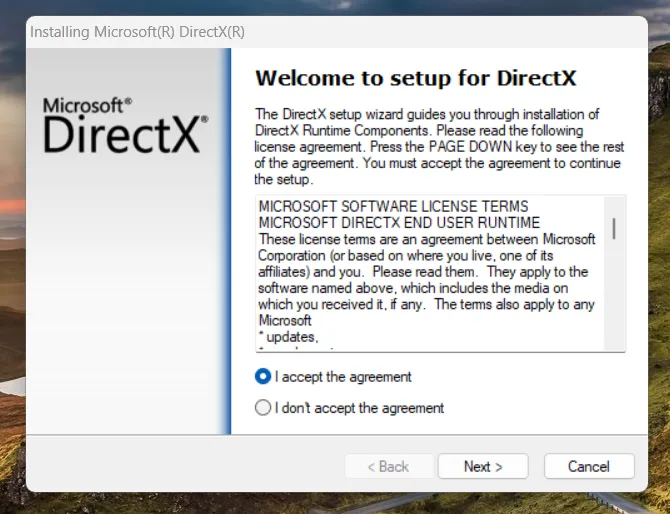
Po zakończeniu instalacji uruchom ponownie komputer, aby upewnić się, że zmiany zostały zastosowane, a następnie uruchom aplikację, której dotyczy problem.
3. Uruchom skanowanie DISM i SFC
- Naciśnij ikonę Windows na pasku zadań, aby uruchomić menu Start, wpisz cmd w pasku wyszukiwania u góry i wybierz opcję Uruchom jako administrator z sekcji wyników.
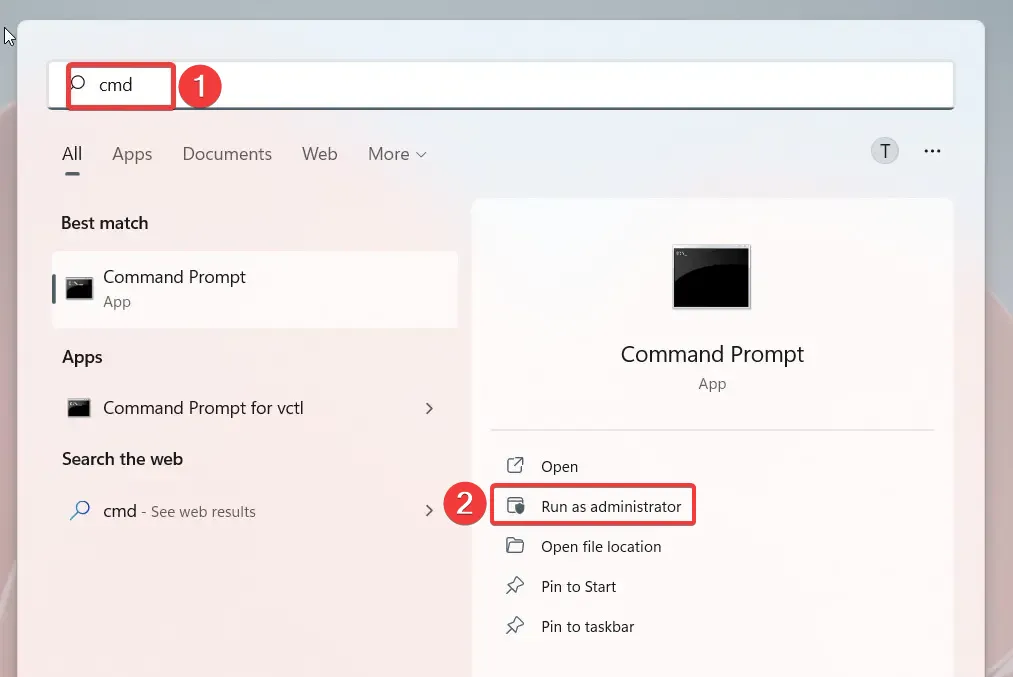
- Kliknij Tak w monicie Kontrola akcji użytkownika, aby uruchomić Wiersz polecenia z podwyższonymi uprawnieniami.
- Wpisz lub wklej następujące polecenie i naciśnij klawisz Enter , aby uruchomić skanowanie Kontroler plików systemowych .
sfc /scannow
- Po zakończeniu skanowania SFC wpisz lub wklej następujące polecenia pojedynczo i naciśnij Enter po każdym poleceniu.
DISM /Online /Cleanup-image /ScanhealthDISM /Online /Cleanup-image /RestorehealthDISM /online /cleanup-image /startcomponentcleanup
Skaner SFC i narzędzie DISM przeskanują wszystkie chronione pliki systemowe komputera i zastąpią uszkodzone obrazy systemu przechowywaną w pamięci podręcznej kopią skompresowanego folderu plików.
Po pomyślnym zakończeniu naprawy błąd brakującego pliku d3d12.dll nie będzie już wyświetlany na komputerze z systemem Windows.
4. Ręcznie zainstaluj brakującą bibliotekę DLL
Jeśli pomimo zastosowania powyższych poprawek nadal masz problem z brakującym plikiem d3d12.dll, zalecamy ręczne pobranie i zastąpienie pliku DLL. Robiąc to, powinieneś trzymać się z dala od niewiarygodnych źródeł, aby uniknąć padnięcia ofiarą zagrożeń internetowych.
Możesz odwiedzić wiarygodne strony internetowe, takie jak DLL_Files i pobrać brakujący plik d3d12.dll zgodny z architekturą twojego systemu.
Po zakończeniu pobierania rozpakuj plik ZIP lub RAR i wklej go w podanej lokalizacji.C:\Windows\System32
Możesz także przenieść tę bibliotekę DLL do folderu instalacyjnego gry lub programu, którego dotyczy plik.regsvr32 d3d12.dll
Po wymianie uszkodzonej biblioteki DLL w podanym folderze uruchom aplikację i sprawdź, czy problem został rozwiązany.
Otóż to! Wypróbuj proste rozwiązania wymienione w tym przewodniku, aby naprawić brakujący plik d3d12.dll na komputerze.
Jeśli na komputerze brakuje kilku plików DLL , możesz zastosować wymienione tutaj metody, aby je przywrócić.
Ponadto, jeśli masz dla nas jakieś sugestie lub opinie, daj nam znać w sekcji komentarzy poniżej.



Dodaj komentarz